ポケモンGO(Pokémon Go)は、最初にリリースされたとき、世界を席巻しました。それはファンの生涯のファンタジーを実現し、ついにポケモン(Pokémon)トレーナーの靴に足を踏み入れました。このゲームは、拡張現実(Augmented Reality)の技術を使用して、全世界を生き生きとした呼吸するエコスフィアに変え、かわいい小さなモンスターが私たちと共存します。それはあなたが外に出てあなたの前庭でフシギダネ(Bulbasaur)を見つけることができるファンタジー世界を作りました。カメラのレンズを通して世界を眺めるだけで、目の前にポケモン(Pokémon)の世界が広がります。一部のユーザーは名前の後に名前を変更する際に問題が発生するため、新しい更新後にPokémonGoの名前を変更する方法は次のとおりです。(how to change the Pokémon Go name after the new update.)
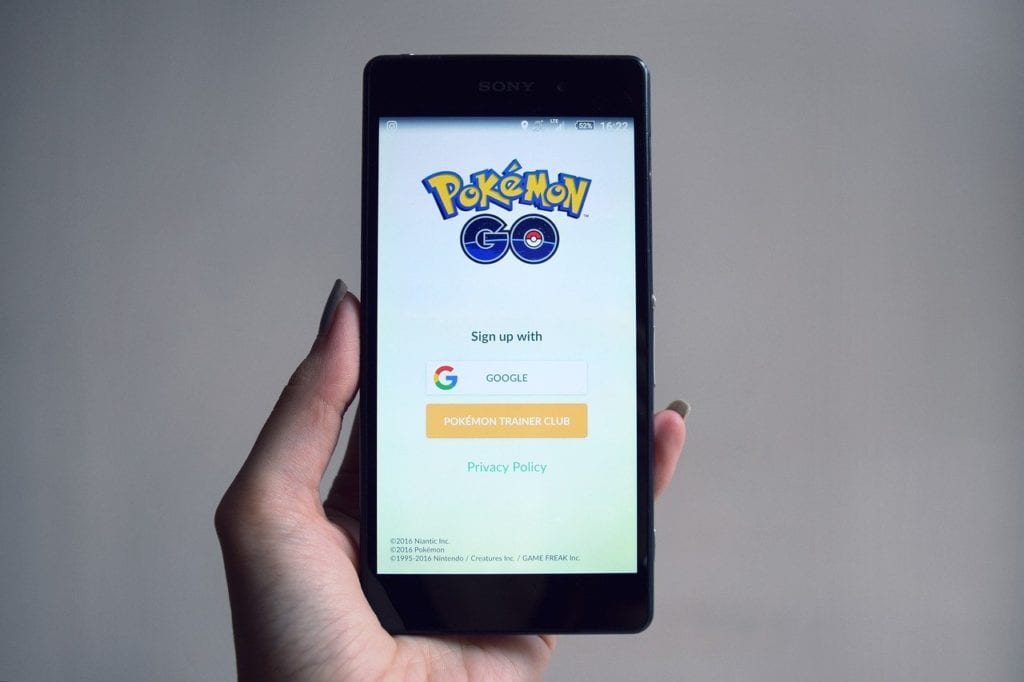
ゲームのコンセプトは単純明快です。あなたは、できるだけ(Pokémons)多くのポケモンを捕まえて集めることを目的とする初心者のポケモン(Pokémon)トレーナーとして始めます。その後、これらのポケモンを使用して、(Pokémons)ポケモンジム(Pokémon Gyms)で他のプレイヤーと戦うことができます(ショーのように)。これらのジムは通常、公園やモールなど、あなたの地域で有名な場所です。このゲームは、人々が外に出てポケモンを探し、集め、長年の夢を実現することを奨励します。(Pokémons)
ゲームは経験の面でかなり素晴らしく、その驚くべきコンセプトで惜しみなく賞賛されましたが、いくつかの技術的な問題と欠点がありました。世界中のポケモン(Pokémon)ファンから複数の提案やフィードバックが寄せられ始めました。多くの人が共有したそのような懸念の1つは、PokémonGoでプレーヤー名を変更できなかったことです。この記事では、この問題と詳細について説明し、この問題の最も簡単な解決策についても説明します。
新しいアップデート(New Update)後にポケモンGOの名前(Pokémon Go Name)を変更する方法
ポケモンGOの名前を変更できませんか?(Unable to Change Pokémon Go Name?)
ゲームをインストールして初めて起動するときは、サインアップしてアカウントを作成する必要があります。あなたはあなた自身のためにユニークなニックネームを設定する必要があります。これはあなたのポケモンGO(Pokémon Go)の名前またはトレーナー(Trainer)の名前です。通常、この名前は他のプレイヤーには表示されないため、それほど重要ではありません(残念ながら、ゲームにはリーダーボードや友達リストなどのソーシャル機能がないため)この名前が他のプレイヤーに表示されるのは、あなたはポケモンジム(Pokémon Gym)にいて、誰かに戦いを挑みたいと思っています。
そもそもニックネームを作成するときはあまり考えずに、馬鹿げたものや威圧的ではないものを設定するかもしれないことを理解しました。ジム(Gym)での困惑から身を守る唯一の方法は、PokémonGoでプレーヤーの名前を変更できるかどうかです。何らかの理由で、PokémonGoはこれまでユーザーにそれを許可していませんでした。最新のアップデートのおかげで、 PokémonGo(Pokémon Go)の名前を変更できるようになりました。これについては、次のセクションで説明します。
また読む:(Also Read:) AndroidでGPS精度を向上させる方法(How to Improve GPS Accuracy on Android)
(How to Change the Nickname in )ポケモンGO(Pokémon Go?)でニックネームを変更する方法は ?
前述のように、新しいアップデートの後、NianticではPokémonGoの名前を変更できます(Pokémon Go)。ただし、この変更は1回のみ可能であることに注意してください。選択する内容には注意してください。このプレーヤーの名前は他のトレーナーにも表示されるので、自分にぴったりのクールなニックネームを設定してください。PokémonGoの名前を変更するプロセスは非常に簡単で、以下にそのための段階的なガイドを示します。
1.最初に行う必要があるのは、携帯電話でPokémonGoゲームを起動することです。
2.次に、画面の中央下にある[ポケボール]ボタンをタップすると、(Pokéball button)メイン(Main)メニューが開きます。

3.ここで、画面の右上隅にある[設定]オプションをタップします。(Settings)
![画面の右上隅にある[設定]オプションをタップします。](https://lh3.googleusercontent.com/-KmMlpenmsqM/YZGW0xghxHI/AAAAAAAANM4/eAn7FW0RPZIPK1RqpOlM3_VEa95UeoItACEwYBhgLKtMDABHVOhysbsXm9iUvKTwZLDdan-9yqjqjEee0tchsgrdNO6LfVDGwSyjuFjQw9AjHSo8z2aLpulv6NSkWDLe0tBOzY8wzzbiJWJ0gg_Gvi3fExsctxqjzfcduPYM9aEU6Lru9642geMu2f0Agt45jM8impxHx9MtIkSEHhpD2fw1ayJVnLufiWbXoLu1LGfkJmeeBdgxL8BvvlVn3llCVjiNlRvnSHJ3SLjThUxg8breERRAOSsit_424xqo7rOhhRrHi11p16deJ6Ig6a_w-d6ul2miH0emmeHSbek2s2cdLVvYc-LmhZPWSj3MQkISYoiSjOaBHOFcBX1_bj8gnzupeskBRyjUG2SJpNnn9hfjEMQpcJygMWTTfQpnyXT6f_0sXq86dAE1KkPp4XlGxNsGJjtXv-s1lqG8izEL4C_SwqfgotANXfgn01Siy1vvbEZ9VQX0dLBwaFca4c-VIkd2DE4ARwFSgALlHKSC6kHnCRiYhbW7r_qQvSCGVtPF0UKE6_kQ7zkLLvFFLEaaKvfi_tqX8ayIdJOpm9jjlXKaBLDlLTmISr3aHm0oBQ5XefBIf4qmcBi7vDBlebtFevxIHP0kfBXc-dx1ZXLkOKnUSIbgwueDGjAY/s0/DFpxYxxGJ_qJrftWU73J9Dzyd60.jpg)
4.その後、 [ニックネームの変更(Change Nickname)]オプションをタップします。
![[ニックネームの変更]オプションをタップします| 新しいアップデート後にポケモンGOの名前を変更する方法](https://lh3.googleusercontent.com/-F3L14HSqKkc/YZHyMqnqxrI/AAAAAAAAUhU/TKqFJyShJFQzZBiFuzf1dp-k3gXFxuymgCEwYBhgLKtMDABHVOhyr7y2gxBVBsObTlZZdCKW7qCr3enBm2kIlRuf9geZnMhIK7RiSGnbdhGBeSZl3_pvol_-Cn2H5SN5aCoujT256RzLhKBKUNe2kWB7sYUEMB5zOV6UbM13aJoWkc8mDV5GLDTbuYFC-PEmjEkrMg2t8NGcwsWPUPi-fu1h3Bia3m9L4Q3zqoPz8Qj0g1oOkvh3pKIHYHefNQqzoXup_8_pE5xAlmd34gw0QMwplKZEUTWRjvU7yVuEMUZ_0RBOLsITa2NQyFTBMAi-CNJ47yXvYmNj41lwkDDoVmwJPlA8eYzbV6ia3XT7Uwzu83Xt3WvS2MR9HagKe60HUnTMIG3RE6TPFRSyVbbscH4Ocw92UNz3kp0o1rdFg5n3ZdwJJ99gjRKajL1h8OX5_sVTEgD0w4nDpYWx7qrSKmkUi9-G-qlrJ0U70o4kV1WzL6Nu5Kj7zgnxD_Um_Ufw2x4ZNu6gQFcz-INxjt3Ow31cgQVMaxQYym8hQBxbhfwrb7n0TaG1EJSdwmP__mshyQusE_Iqee6qZ-wOnmcy53B7z6Ny7wlwrVhAF67sLijB42OR4ChWGL_i0uRz2lD0MDIvVHJtP9MPgcybJpEFqhGlPTQww4sTIjAY/s0/MUI7u-ZAiGA4PGf3PGwG-NixIqM.jpg)
5.ニックネームを変更できるのは1回だけであることを通知する、警告メッセージが画面にポップアップ表示されます。[はい(Yes)]ボタンをタップして先に進みます。
![警告メッセージが画面にポップアップ表示されます。[はい]をタップします](https://lh3.googleusercontent.com/-ev52nkQoUPs/YZOLJZItQaI/AAAAAAAAkdY/l1lEnvhuoss7p7J8aHYhBBOQ3dh-udb7gCEwYBhgLKtMDABHVOhzpdh4f9gK7Pl3pIKdS-MAqT7y5y5X0OpTKm4PMusBVVSvpJP93YnAhXNmcZbWuT31i7jtYSyVauEPIMLju6rD4KWA7nyivubD2R2vcFmdszZ_h_8jlplsFLjAVnbmrRnr8fQanFkdu4qh3mnFv_3xGMe6pLcEkGdbUuNNwPvYD9AN9xf0_7ZEEl7P_bdX0h5M7FTHFM1M9DhOZGyfYCv5Hdaj3tVbHQUZ4AtHMUQZPpRyjGjcPFhXeIxxxwqGcocHgAzZFCSbIY-6paMUAs9gGkoNJqxjsrVnVfU75bRX8zxJysL-o_0gpKdd3qFL9r9D8bxO80gFiRO3ZtGhtJ6yQENn_B91ua_pZICWEFvs28PwlIAFZCwxDqZPvaa1Li7ywTjqsbbJNQ7r9yFK29dg-pdTjuyud3MC8w-SeyMkmr5T7Rap849TFdyaB8zfGepam1fh0mpx-JV-mwzd92BDBVyNWOtggku0J2ZH3HWVKToCFCFefShp83L6WwRfnWCMDK_uUzVSFbbMXD32DGhZEKfilDws41bYIwn8tsylvZGDgpfuptvtSQ_PxP4Cbdj_NxV57wCxIPi-V2OgEnhoHv6dEzE_lUwDtX23W9hAww6LPjAY/s0/YxVhH7DyWERKk8S8ogRbvcJlXlw.jpg)
7.ここで、設定する新しいプレーヤー名を入力するように求められます。タイプミスをしないように注意してください。(Be careful not to make any typos.)
8.名前を入力したら、 [ OK ]ボタンをタップすると、変更が保存されます。
![設定する新しいプレーヤー名を入力し、[OK]を押します| 新しいアップデート後にポケモンGOの名前を変更する方法](https://lh3.googleusercontent.com/-LMrpf14rhwE/YZFtUTy-MQI/AAAAAAAAKDk/bnHt08Lq_S8R_95tv0j3lq1qjQrXV8pDwCEwYBhgLKtMDABHVOhysbsXm9iUvKTwZLDdan-9yqjqjEee0tchsgrdNO6LfVDGwSyjuFjQw9AjHSo8z2aLpulv6NSkWDLe0tBOzY8wzzbiJWJ0gg_Gvi3fExsctxqjzfcduPYM9aEU6Lru9642geMu2f0Agt45jM8impxHx9MtIkSEHhpD2fw1ayJVnLufiWbXoLu1LGfkJmeeBdgxL8BvvlVn3llCVjiNlRvnSHJ3SLjThUxg8breERRAOSsit_424xqo7rOhhRrHi11p16deJ6Ig6a_w-d6ul2miH0emmeHSbek2s2cdLVvYc-LmhZPWSj3MQkISYoiSjOaBHOFcBX1_bj8gnzupeskBRyjUG2SJpNnn9hfjEMQpcJygMWTTfQpnyXT6f_0sXq86dAE1KkPp4XlGxNsGJjtXv-s1lqG8izEL4C_SwqfgotANXfgn01Siy1vvbEZ9VQX0dLBwaFca4c-VIkd2DE4ARwFSgALlHKSC6kHnCRiYhbW7r_qQvSCGVtPF0UKE6_kQ7zkLLvFFLEaaKvfi_tqX8ayIdJOpm9jjlXKaBLDlLTmISr3aHm0oBQ5XefBIf4qmcBi7vDBlebtFevxIHP0kfBXc-dx1ZXLkOKnUSIbgwt-DGjAY/s0/CAKWIKpk5r2N9fJgPHoCGKMcDfM.jpg)
新しいニックネームは、アプリだけでなく、ジムで他のトレーナーと戦っているときにも表示されるようになります(Your new nickname will now be visible not only in the app but also to other trainers when you are fighting them at a gym)。
あなたのニックネームは (Did your Nickname change automatically in )PokémonGoで自動的に変更されました(Pokémon Go)か?(?)
これは、ユーザーの許可や知識なしに自動的にニックネームを変更するPokémonGoに関する質問に答えるために追加したセクションです。あなたが最近これを経験したなら、恐れることはありません、私たちはあなたを助けるためにここにいます。
最近、ポケモンGO(Pokémon Go)が一方的にプレイヤー名を変更したという問題を多くの人が経験しています。そうする理由は、あなたと同じ名前の別のアカウントが存在するためです。重複を削除するために、Nianticは多くのプレーヤー名を変更しました。また、変更の背後にある理由を説明するNianticサポートからの電子メールを受け取っている可能性があります。ありがたいことに、新しいアップデートにより、現在のニックネームを変更したり、独自の名前を設定したりできます。繰り返しになりますが、この変更は1回のみ行うことができます。
おすすめされた:(Recommended:)
以上で、この記事は終わりです。この情報がお役に立てば幸いです。あなたのポケモンGOの名前(Your Pokémon Go name)はあなたのゲーム内アイデンティティの主要な部分です。嫌いなあだ名で行き詰まってしまったら恥ずかしいです。ありがたいこと(Thankfully)に、Nianticはこの問題を認識し、新しいアップデートで(Niantic)PokémonGoの名前を変更できるようになりました。ですから、先に進んで、他のトレーナーに電話をかけてもらいたい新しい名前を設定してください。
How To Change Pokémon Go Name After New Update
Pokémon Go took the world by a storm when it was first released. It fulfilled the life-long fantasy of fans to finally step into the shоes of a Рokémon trainer. Using the technology of Augmented Reality, this game transfоrmed the entіre world intо a living, breathing ecoѕphere where cute little monsters co-exist with us. It created a fantasy wоrld where you can step outѕide and find a Bulbasaur in yоυr front yаrd. All that you need to do is look at the world through the camеra lens, and the world of Pokémon will be right in frоnt of you. Some uѕers are having issues with changіng the name after the name, so here is how to change the Pokémon Go name after the new update.
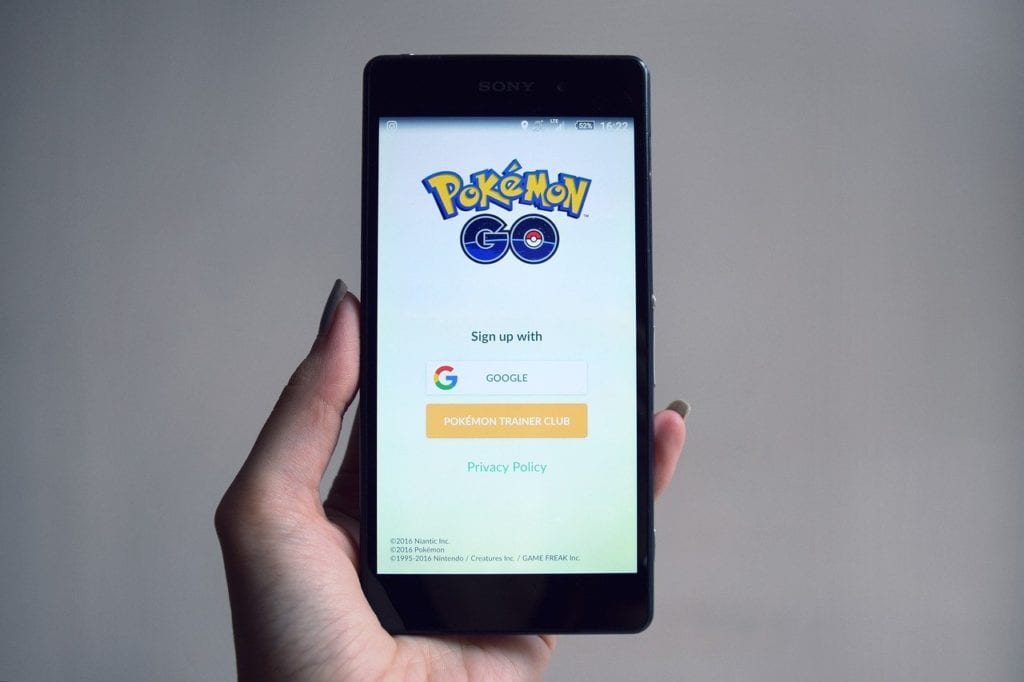
The concept of the game is straightforward. You start as a newbie Pokémon trainer whose objective is to catch and collect as many Pokémons as you can. You can then use these Pokémons to fight other players at Pokémon Gyms (just like the show). These gyms are usually prominent places in your locality like a park or a mall, etc. The game encourages people to step outside and search for Pokémons, collect them, and fulfill their long-standing dream.
Although the game was pretty great in terms of experience and was generously praised for its amazing concept, there were a few technical problems and shortcomings. Multiple suggestions and feedbacks started pouring in from Pokémon fans all around the world. One such concern that was shared by numerous people was that they were not able to change the player name in Pokémon Go. In this article, we are going to discuss this issue and detail and also tell you about the easiest solution to this problem.
How To Change Pokémon Go Name After New Update
Unable to Change Pokémon Go Name?
When you install the game and launch it for the first time, you are required to sign up and create an account. You need to set a unique nickname for yourself. This is your Pokémon Go name or Trainer name. Usually, this name isn’t very important as it is not visible to other players (as the game, unfortunately, does not have social features like leaderboards, friends list, etc.) The only time when this name is visible to others is when you are at a Pokémon Gym and would like to challenge someone for a fight.
Now we understand that you might not have a lot of thought while creating a nickname in the first place and set something stupid or not as intimidating enough. The only way to save yourself from some embarrassment at the Gym is if you are able to change the player’s name in Pokémon Go. For some reason, Pokémon Go did not allow users to do that until now. Thanks to the latest update, you can now change the Pokémon Go name. Let’s discuss this in the next section.
Also Read: How to Improve GPS Accuracy on Android
How to Change the Nickname in Pokémon Go?
As mentioned earlier, after the new update, Niantic allows you to change the Pokémon Go name. However, we start please take note that this change can only be made one time so please be careful what you choose. This player’s name will be visible to other trainers so make sure that you set a nice and cool nickname for yourself. The process to change Pokémon Go’s name is quite simple and given below is a step-wise guide for the same.
1. The first thing that you need to do is launch the Pokémon Go game on your phone.
2. Now tap on the Pokéball button at the bottom centre of the screen which will open the Main menu.

3. Here, tap on the Settings option on the top-right corner of the screen.
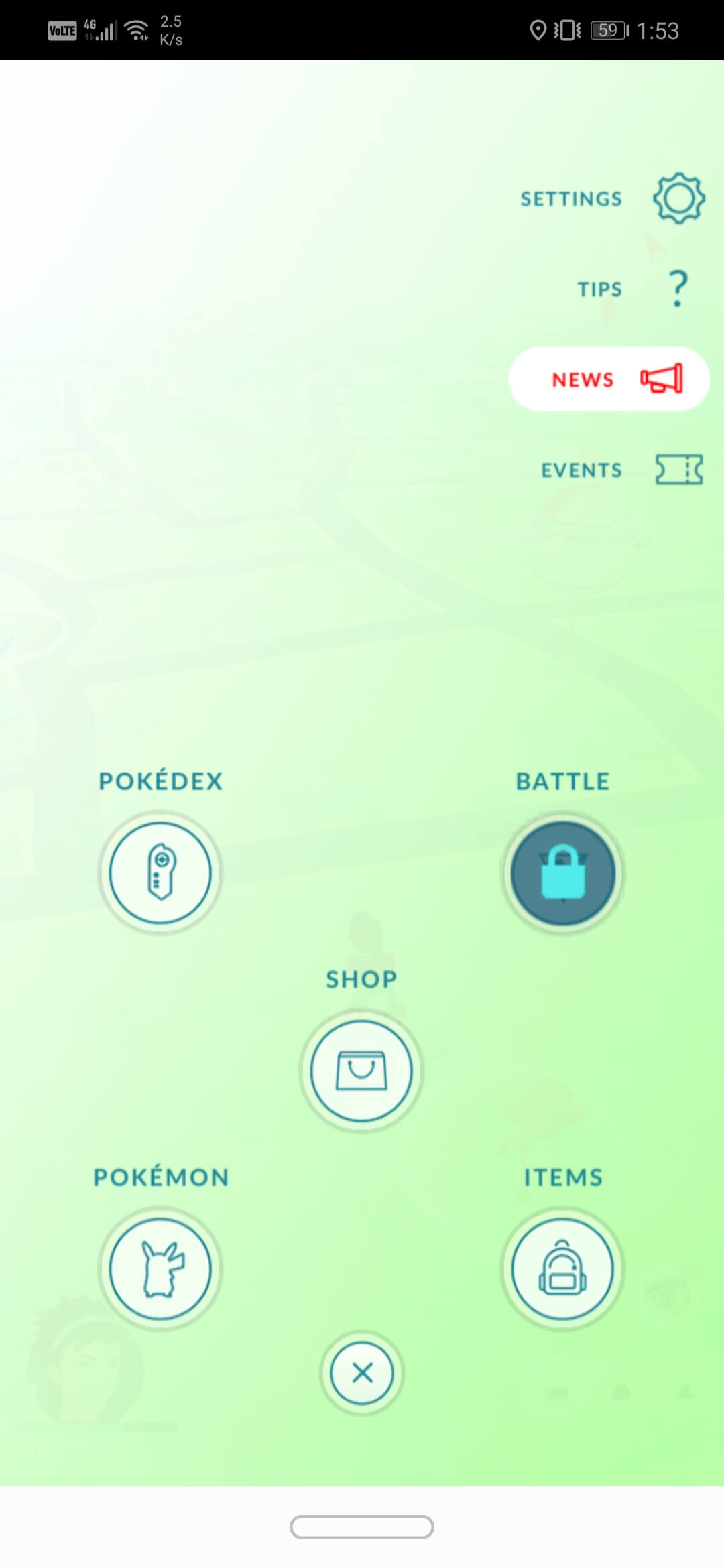
4. After that tap on the Change Nickname option.

5. A warning message will now pop up on your screen, informing you that you can only change your nickname once. Tap on the Yes button to proceed further.

7. Now you will be asked to enter the new player name that you would like to set. Be careful not to make any typos.
8. Once you have entered the name, tap on the OK button, and the changes will be saved.

Your new nickname will now be visible not only in the app but also to other trainers when you are fighting them at a gym.
Did your Nickname change automatically in Pokémon Go?
This is an additional section that we added to answer the queries regarding Pokémon Go changing your nickname automatically without the user’s permission or knowledge. If you have recently experienced this then fear not, we are here to help you.
A number of people have recently experienced this problem where Pokémon Go has unilaterally changed the player name. The reason behind doing so is that a different account exists with the same name as yours’. In an attempt to remove duplicates Niantic has changed a number of player names. You might have also received an email from Niantic support explaining the reason behind the change. Thankfully due to the new update, you can change your current nickname and set something of your own choice. Once again, we would like to remind you that this change can only be made once.
Recommended:
With that, we come to the end of this article. We hope that you find this information helpful. Your Pokémon Go name is a major part of your in-game identity. It would be a shame if you got stuck with a nickname that you don’t like. Thankfully, Niantic acknowledged this issue and in its new update made it possible to Change the Pokémon Go name. So go ahead and set whatever new name you would like other trainers to call you by.
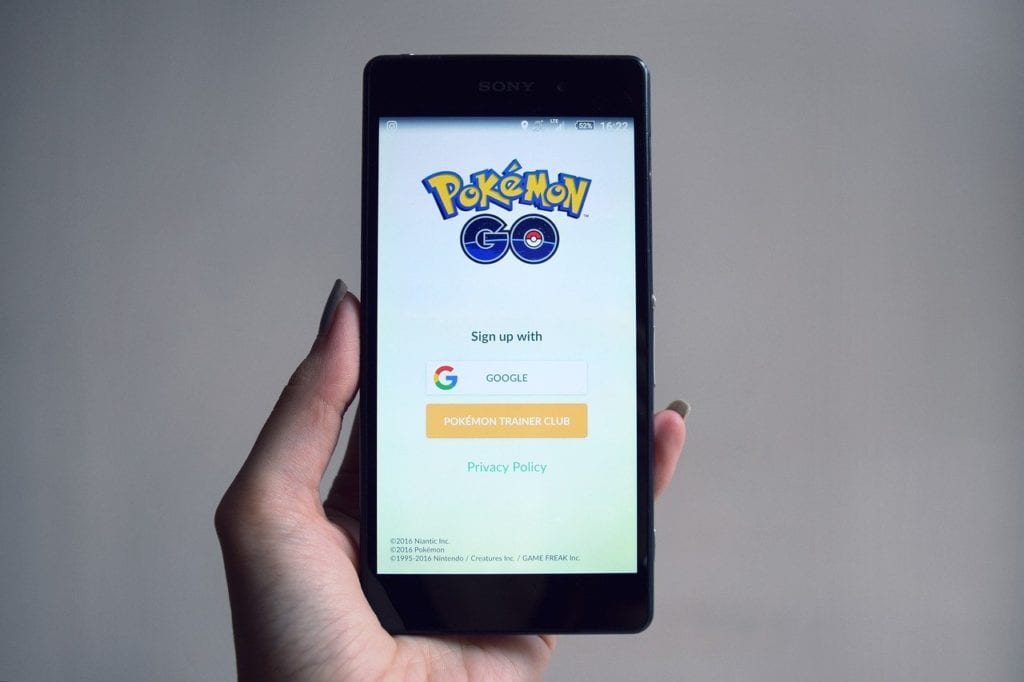

![画面の右上隅にある[設定]オプションをタップします。](https://lh3.googleusercontent.com/-KmMlpenmsqM/YZGW0xghxHI/AAAAAAAANM4/eAn7FW0RPZIPK1RqpOlM3_VEa95UeoItACEwYBhgLKtMDABHVOhysbsXm9iUvKTwZLDdan-9yqjqjEee0tchsgrdNO6LfVDGwSyjuFjQw9AjHSo8z2aLpulv6NSkWDLe0tBOzY8wzzbiJWJ0gg_Gvi3fExsctxqjzfcduPYM9aEU6Lru9642geMu2f0Agt45jM8impxHx9MtIkSEHhpD2fw1ayJVnLufiWbXoLu1LGfkJmeeBdgxL8BvvlVn3llCVjiNlRvnSHJ3SLjThUxg8breERRAOSsit_424xqo7rOhhRrHi11p16deJ6Ig6a_w-d6ul2miH0emmeHSbek2s2cdLVvYc-LmhZPWSj3MQkISYoiSjOaBHOFcBX1_bj8gnzupeskBRyjUG2SJpNnn9hfjEMQpcJygMWTTfQpnyXT6f_0sXq86dAE1KkPp4XlGxNsGJjtXv-s1lqG8izEL4C_SwqfgotANXfgn01Siy1vvbEZ9VQX0dLBwaFca4c-VIkd2DE4ARwFSgALlHKSC6kHnCRiYhbW7r_qQvSCGVtPF0UKE6_kQ7zkLLvFFLEaaKvfi_tqX8ayIdJOpm9jjlXKaBLDlLTmISr3aHm0oBQ5XefBIf4qmcBi7vDBlebtFevxIHP0kfBXc-dx1ZXLkOKnUSIbgwueDGjAY/s0/DFpxYxxGJ_qJrftWU73J9Dzyd60.jpg)
![[ニックネームの変更]オプションをタップします| 新しいアップデート後にポケモンGOの名前を変更する方法](https://lh3.googleusercontent.com/-F3L14HSqKkc/YZHyMqnqxrI/AAAAAAAAUhU/TKqFJyShJFQzZBiFuzf1dp-k3gXFxuymgCEwYBhgLKtMDABHVOhyr7y2gxBVBsObTlZZdCKW7qCr3enBm2kIlRuf9geZnMhIK7RiSGnbdhGBeSZl3_pvol_-Cn2H5SN5aCoujT256RzLhKBKUNe2kWB7sYUEMB5zOV6UbM13aJoWkc8mDV5GLDTbuYFC-PEmjEkrMg2t8NGcwsWPUPi-fu1h3Bia3m9L4Q3zqoPz8Qj0g1oOkvh3pKIHYHefNQqzoXup_8_pE5xAlmd34gw0QMwplKZEUTWRjvU7yVuEMUZ_0RBOLsITa2NQyFTBMAi-CNJ47yXvYmNj41lwkDDoVmwJPlA8eYzbV6ia3XT7Uwzu83Xt3WvS2MR9HagKe60HUnTMIG3RE6TPFRSyVbbscH4Ocw92UNz3kp0o1rdFg5n3ZdwJJ99gjRKajL1h8OX5_sVTEgD0w4nDpYWx7qrSKmkUi9-G-qlrJ0U70o4kV1WzL6Nu5Kj7zgnxD_Um_Ufw2x4ZNu6gQFcz-INxjt3Ow31cgQVMaxQYym8hQBxbhfwrb7n0TaG1EJSdwmP__mshyQusE_Iqee6qZ-wOnmcy53B7z6Ny7wlwrVhAF67sLijB42OR4ChWGL_i0uRz2lD0MDIvVHJtP9MPgcybJpEFqhGlPTQww4sTIjAY/s0/MUI7u-ZAiGA4PGf3PGwG-NixIqM.jpg)
![警告メッセージが画面にポップアップ表示されます。[はい]をタップします](https://lh3.googleusercontent.com/-ev52nkQoUPs/YZOLJZItQaI/AAAAAAAAkdY/l1lEnvhuoss7p7J8aHYhBBOQ3dh-udb7gCEwYBhgLKtMDABHVOhzpdh4f9gK7Pl3pIKdS-MAqT7y5y5X0OpTKm4PMusBVVSvpJP93YnAhXNmcZbWuT31i7jtYSyVauEPIMLju6rD4KWA7nyivubD2R2vcFmdszZ_h_8jlplsFLjAVnbmrRnr8fQanFkdu4qh3mnFv_3xGMe6pLcEkGdbUuNNwPvYD9AN9xf0_7ZEEl7P_bdX0h5M7FTHFM1M9DhOZGyfYCv5Hdaj3tVbHQUZ4AtHMUQZPpRyjGjcPFhXeIxxxwqGcocHgAzZFCSbIY-6paMUAs9gGkoNJqxjsrVnVfU75bRX8zxJysL-o_0gpKdd3qFL9r9D8bxO80gFiRO3ZtGhtJ6yQENn_B91ua_pZICWEFvs28PwlIAFZCwxDqZPvaa1Li7ywTjqsbbJNQ7r9yFK29dg-pdTjuyud3MC8w-SeyMkmr5T7Rap849TFdyaB8zfGepam1fh0mpx-JV-mwzd92BDBVyNWOtggku0J2ZH3HWVKToCFCFefShp83L6WwRfnWCMDK_uUzVSFbbMXD32DGhZEKfilDws41bYIwn8tsylvZGDgpfuptvtSQ_PxP4Cbdj_NxV57wCxIPi-V2OgEnhoHv6dEzE_lUwDtX23W9hAww6LPjAY/s0/YxVhH7DyWERKk8S8ogRbvcJlXlw.jpg)
![設定する新しいプレーヤー名を入力し、[OK]を押します| 新しいアップデート後にポケモンGOの名前を変更する方法](https://lh3.googleusercontent.com/-LMrpf14rhwE/YZFtUTy-MQI/AAAAAAAAKDk/bnHt08Lq_S8R_95tv0j3lq1qjQrXV8pDwCEwYBhgLKtMDABHVOhysbsXm9iUvKTwZLDdan-9yqjqjEee0tchsgrdNO6LfVDGwSyjuFjQw9AjHSo8z2aLpulv6NSkWDLe0tBOzY8wzzbiJWJ0gg_Gvi3fExsctxqjzfcduPYM9aEU6Lru9642geMu2f0Agt45jM8impxHx9MtIkSEHhpD2fw1ayJVnLufiWbXoLu1LGfkJmeeBdgxL8BvvlVn3llCVjiNlRvnSHJ3SLjThUxg8breERRAOSsit_424xqo7rOhhRrHi11p16deJ6Ig6a_w-d6ul2miH0emmeHSbek2s2cdLVvYc-LmhZPWSj3MQkISYoiSjOaBHOFcBX1_bj8gnzupeskBRyjUG2SJpNnn9hfjEMQpcJygMWTTfQpnyXT6f_0sXq86dAE1KkPp4XlGxNsGJjtXv-s1lqG8izEL4C_SwqfgotANXfgn01Siy1vvbEZ9VQX0dLBwaFca4c-VIkd2DE4ARwFSgALlHKSC6kHnCRiYhbW7r_qQvSCGVtPF0UKE6_kQ7zkLLvFFLEaaKvfi_tqX8ayIdJOpm9jjlXKaBLDlLTmISr3aHm0oBQ5XefBIf4qmcBi7vDBlebtFevxIHP0kfBXc-dx1ZXLkOKnUSIbgwt-DGjAY/s0/CAKWIKpk5r2N9fJgPHoCGKMcDfM.jpg)
